この記事では、日本語対応しているおすすめの無料WordPressテーマを15個に厳選して紹介していきます。
WordPressにはデザイン性の高いテーマが無料で何万種類も配布されていますが、正直、どのテーマを選べば良いのか分からなくなるでしょう。
しかし、当記事を参考にして頂ければ、あなたにピッタリな無料WordPressテーマが見つかるはずです。
WordPressテーマを1つずつ調べていても時間がかかるので、当記事のまとめを参考にして欲してみてください。
おすすめの無料WordPressテーマ15選【日本語版】
まず、おすすめの無料WordPressテーマは全部で15種類です。
主に、個人用のブログやサイトで使用することを目的としたWordPressテーマになります。
1.Luxeritas(ルクセリタス)
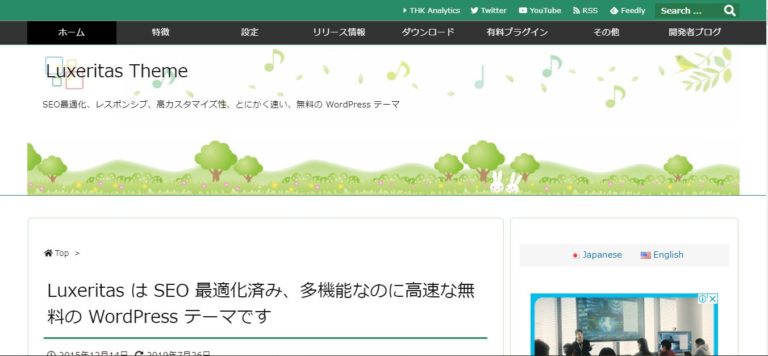
当ブログで使用している無料WordPressテーマ「Luxeritas(ルクセリタス)」
おそらく、日本語対応の無料テーマの中では”最強”ではないかと現時点では思っています。
高速化に配慮されたテーマであり、多機能なのに高速で動作してくれるのでおすすめ。
ほぼすべてのページでAMP設定ができ、AMP用のページも自由にカスタマイズが可能です。
スマホ用にページを簡素化させて拘束に表示させる機能。AMP対応が検索順位に影響を与えることはありませんが、表示速度が高速なため、モバイルユーザーの利便性を向上させます。
ルクセリタスの開発者は、るなさんという方です。
マメに機能の追加やアップデートを行ってくれるので非常におすすめです。
2.Cocoon(コクーン)
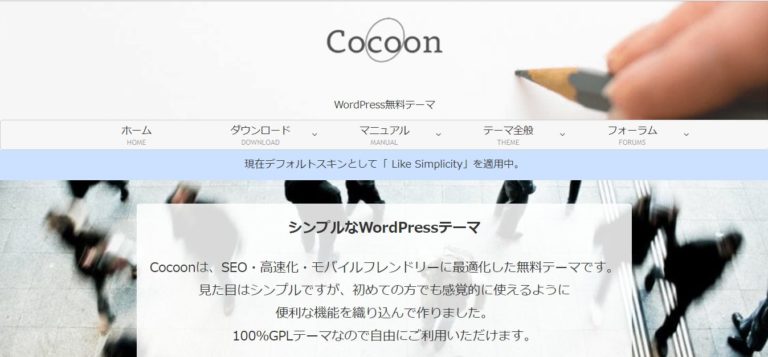
後ほど紹介する「Simplicity」の後継テーマとしてリリースされた「Cocoon」。
SEO対策済みでAMP対応も可能です。
シンプルな上にカスタマイズもしやすいので、ブログアフィリエイターからの人気が高いですね。ネットを巡回していると頻繁に遭遇します。
また、テーマの利用者が多いので、ネット上に口コミやトラブル対処法が多く掲載されています。
テーマに何かあった時はすぐに対処できるのでおすすめです。
3.STINGER(スティンガー)
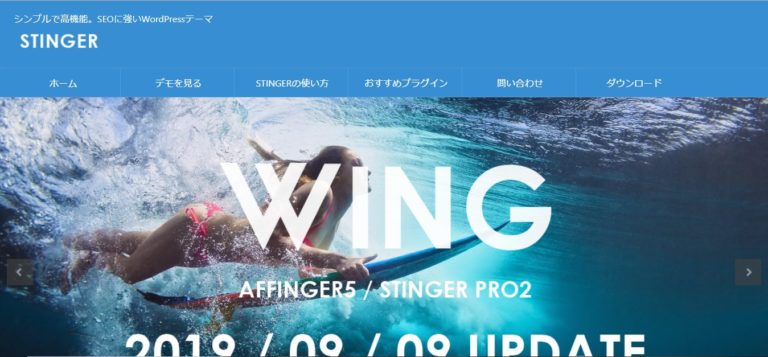
SEOに強いと評判の無料WordPressテーマです。
STINGERはアフィリエイターに人気のある有料WordPressテーマ「WING」の無料版という位置づけです。
現在無料で使える最新版は「STINGER PLUS2」もしくは「STINGER8」ですね。
両者の違いは、カスタマイズしやすいかどうかです。
「STINGER PLUS2」はカスタマイズが豊富なため、初心者でも使いやすくておすすめです。
一方、「STINGER8」は「自分でカスタマイズしたい人向け」に制作されているので、かなりシンプルな設計になっています。
デザイン知識に乏しい場合は「STINGER PLUS2」の方が向いているでしょう。
公式サイトの情報も充実しているので、WordPress初心者でも安心して使うことができます。
ただ、本気でアフィリエイトで稼ぐつもりなら、
- SEO対策
- アクセスUP機能
- ASP対応
- アフィリエイト用デザインパーツ
などが全て揃っている「WING(AFFINGER5)」を選んだ方が良いでしょう。
4.Simplicity
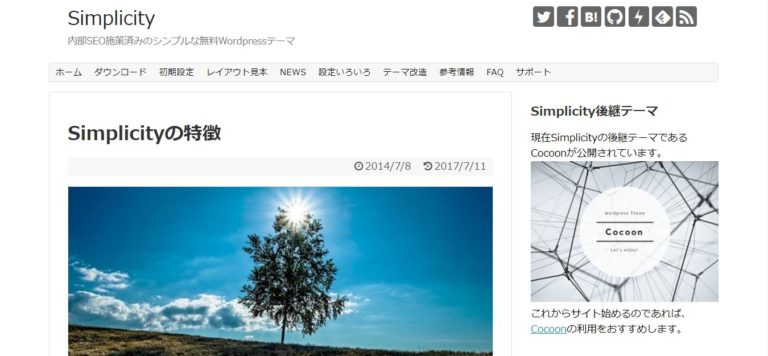
ザ・シンプルな無料テーマです。
デフォルトのデザインは驚くほどシンプルなので、自分でカスタマイズしたい人にはオススメです。
このSimplicityは先ほど紹介した「Cocoon」と同じ製作者「わいひらさん」による無料テーマです。
シンプルなデザインながらも拡散の仕掛けも用意されています。
公式サイトも充実しており、利用ユーザーの声に常に耳を傾けているので、わいひらさんの人柄の良さが伺えます。
私も他に所有しているサイトで使用していますが、非常に使い勝手がよく気に入っています。
5.LION BLOG

「LION BLOG」はSEOコンサルティングに強いクリエイティブチーム「FIT」が提供する無料WordPressテーマです。
後ほど紹介する「LION MEDIA」の姉妹版になります。
「SEO最適化」「AMP対応」「多機能」といった3拍子が揃っている為、特に初心者におすすめの無料テーマです。
公式サイトのグローバルナビにある「テーマ・無料ダウンロード」からテーマのダウンロードページに移行できます。
ただ、LION BLOGをダウンロードするには会員登録が必要です。
LION BLOGの開発者であるFITは、現在最強のSEO系WordPressテーマである「THE THOR(ザ・トール)」も販売しています。
本気でSEOの上位表示を狙っていきたいのなら、こちらの「THE THOR(ザ・トール)」を使うという選択肢もありです。
「THE THOR」については以下の記事で詳しく紹介していますので、参考にしてください。
(上記のリンクをクリックすると私の別の記事が開きます。)
6.LION MEDIA
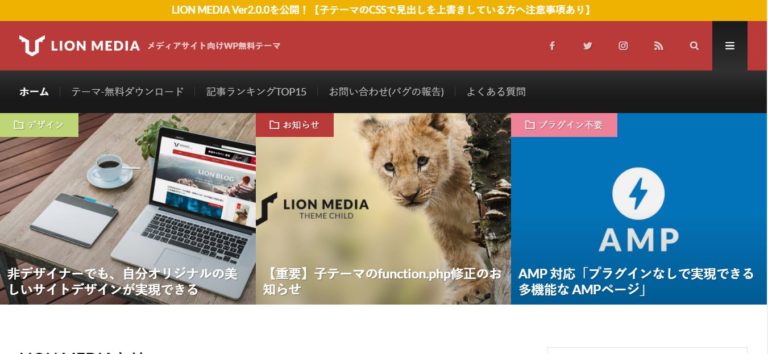
LION BLOGの姉妹版として位置づけられているのがLION MEDIAです。
LION BLOGがブログ向けのテーマだったのに対して、LION MEDIAはビジネスサイト向けの無料テーマになります。
機能はLION BLOGとほぼ同様で、「SEO最適化」「AMP対応」「多機能」の3拍子が揃っています。
ビジネス系のサイトを運営する方には特におすすめの無料テーマです。
7.Xeory base
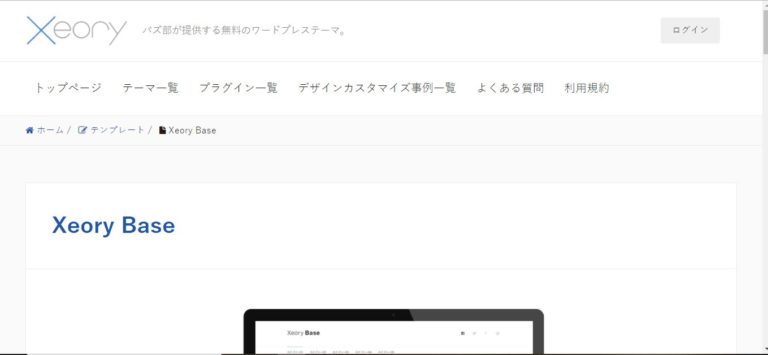
Xeory baseはコンテンツマーケティングでも有名なバズ部が提供する無料WordPressテーマです。
デザインは非常にシンプルなため、自分でカスタマイズしたい人にはオススメです。
リリースされた当初は爆発的な人気を誇り、利用ユーザーが一気に増えたこともありました。
また、管理画面でのサポートもしっかりしているので、インストール後も作業しやすいでしょう。
- 使い方マニュアル
- タイトルの文字数チェック
- SEO効果を高める投稿方法の記述
- SEOチェックポイント
- CTA設定
上記のようなコンテンツ作りにおけるサポートが充実しているため、これからサイト運営をしていく方に特におすすめできます。
8.y-standard
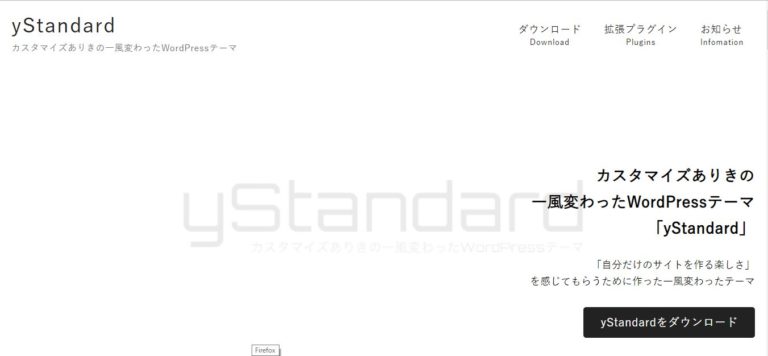
「カスタマイズありきの一風変わったWordPressテーマ」がキャチコピーの「y-standard」。
カスタマイズすることを前提として制作された無料テーマです。
デザインは、Simplicityに匹敵するほど(もしくはそれ以上)シンプルです。
見出しや背景に色がなく、ほとんどモノトーンで構成されています。
自分でカスタマイズしたい人にはオススメできますが、デザイン知識の初心者には使いこなせないかもしれません。
それでもデフォルトの状態が見やすく、キレイな印象を与えるため、検討して見ても良いかと思います。
9.マテリアル
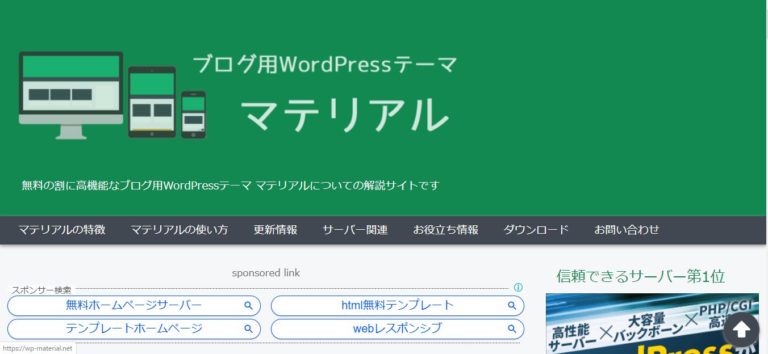
カスタマイズが非常に簡単にできると評判の「マテリアル」。
デフォルトでも機能が揃っている為、プラグインを使う機会が少なくなります。
HTMLやCSSを触ったことがない人でも簡単にカスタマイズできるので、WordPress初心者にはおすすめです。
デザインはデフォルトの状態で整っている為、個人的な好みによってはハマる可能性もあります。
ネットで遭遇することは少ないですが、好きな人はずっと使い続けそうな無料テーマです。
10.Gush
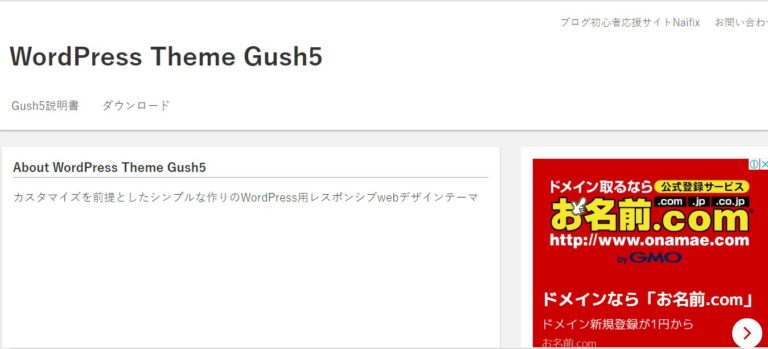
Gushもy-standardと同様、カスタマイズすることを前提として制作された無料テーマです。
シンプルなデザインの為、自分で色んな箇所をいじってみたい人におすすめできます。
私が現在、最強のSEO系WordPressテーマ「THE THOR(ザ・トール)」を使用しているサイトで、以前使っていたテーマです。
Gushから「THE THOR(ザ・トール)」に変更した理由は、カスタマイズ性や機能面でTHE THORの方が圧倒的に勝っていたからです。
Gushもシンプルで使いやすかったですが、多機能さを求めるのならTHE THORのようなテーマを選んでみるのもありかもしれません。
11.BlogPress
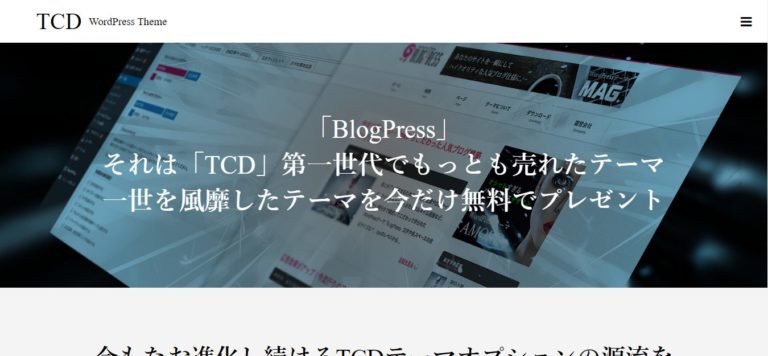
BlogPressは、美しくておしゃれだと評判の高いWordPressテーマ「TCDシリーズ」の無料提供版テーマです。
以前は、TCDシリーズで有料として販売されていたようですね。
現在は無料で提供されており、BlogPressの後継には「MAG」というテーマが販売されています。
>>MAGのデモサイトを見てみる
TCDシリーズの中でも比較的初期のころに開発されたテーマなので、利用者も多くカスタマイズ記事も多く見つかるはず。
初めてブログをやりたいという方にもおすすめできます。
12.Godios.
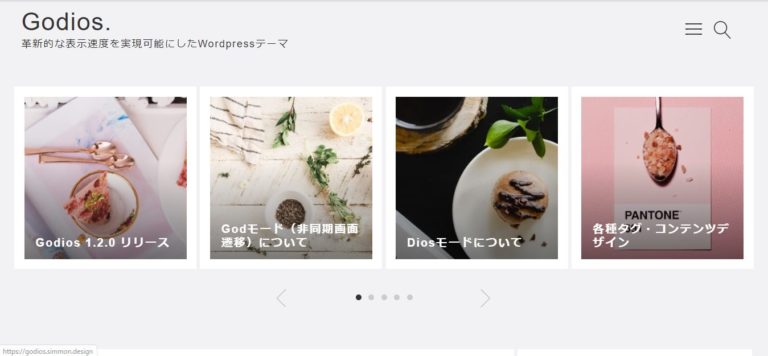
とにかくサイトの表示高速化に力を入れている無料テンプレート「Godios.」。
デモサイトをご覧になれば分かりますが、サイトの表示速度は超高速です。
サイトの表示スピードをアップさせたい方に特におすすめできます。
ただ、カスタマイズ性は良いとは言えないので、デザインの知識に乏しい方は、もっと多機能なテーマを選んだ方が良いでしょう。
多機能且つ超高速なテーマを求めるのなら、「THE THOR(ザ・トール)」を検討することをお勧めします。
13.First
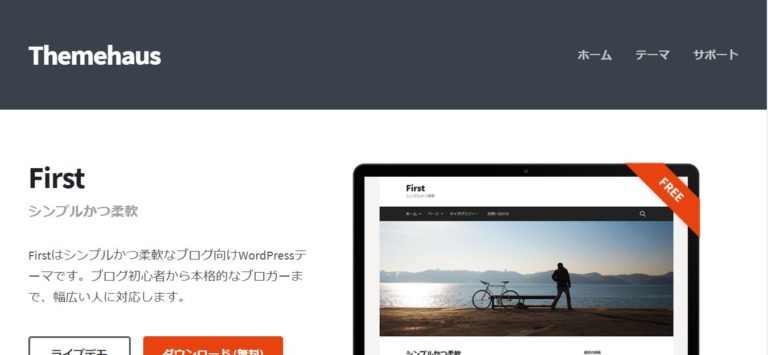
「シンプルかつ柔軟」が売りの無料WordPressテーマ「First」。
あえて普通のブログを目指して開発されたシンプルなWordPressテーマです。
私は使用したことはありませんが、シンプルなデザインが好きな方にはおすすめできます。
WordPress初心者でも使いやすいように設計されているようなので、これからテーマを選ぶ人でも安心ですね。
あえて普通のブログを作りたい、という人は使ってみると良いでしょう。
14.Lightning
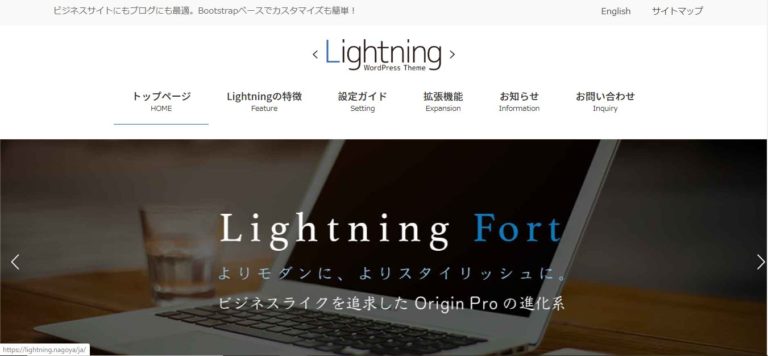
LightningはWordPress.orgの公式テーマでもあるシンプルな無料WordPressテーマです。
公式WPテーマなので、管理画面からダウンロードできます
公式テーマになるには厳しいチェックが行われているため、安心して使用することができるでしょう。
同時に開発されたプラグインも一緒に使うことで、機能を拡張することができるようです。
安心や安全を重視する人には、このLightningがおすすめできます。
15.Principle
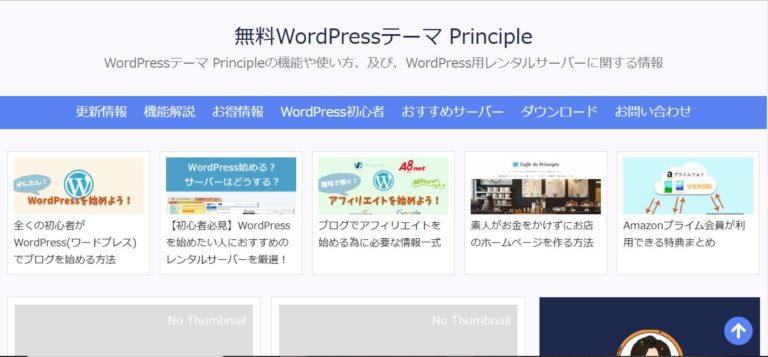
Principleは、WordPress初心者に向けて作成された無料テーマです。
初心者でも使いやすいように開発されているので、HTMLやCSSが分からない人でも安心して使えるでしょう。
「カスタマイズする際もコメントが1つ1つ書かれていて分かりやすい」という声も見受けられました。
また、「親テーマと子テーマの違い」といったWordPress初心者が躓きそう箇所も易しく説明してくれているようです。
「とにかく初心者向けのテーマを選びたい!」という方にはお勧めの無料テーマです。
無料WordPressテーマをインストールする方法
さて、ここまでおすすめの無料WordPressテーマを紹介してきましたが、気に入ったテーマは見つかったでしょうか?
使うテーマを決めてもインストールの方法が分からなくては使うことができません。
ここからは、WordPressテーマトをインストールする方法について解説します。
手順としては以下の通りです。
- テーマをダウンロードする
- テーマをアップロードする
- 有効化する
難しい作業は1つもありません。それでは、解説していきます。
Step1.無料テーマをダウンロードする
まずは、自分が使いたいテーマをダウンロードします。
ダウンロードは、上記で掲載したリンク先のサイトから行うことができます。
例えば、以下のようなイメージ。

この時に子テーマも同時にダウンロードしましょう。
会員登録が必要なテーマは登録してダウンロードします。
Step2.無料テーマをアップロードする
次に、WordPressにログインして、「外観」→「テーマ」→「新規追加」と進みます。
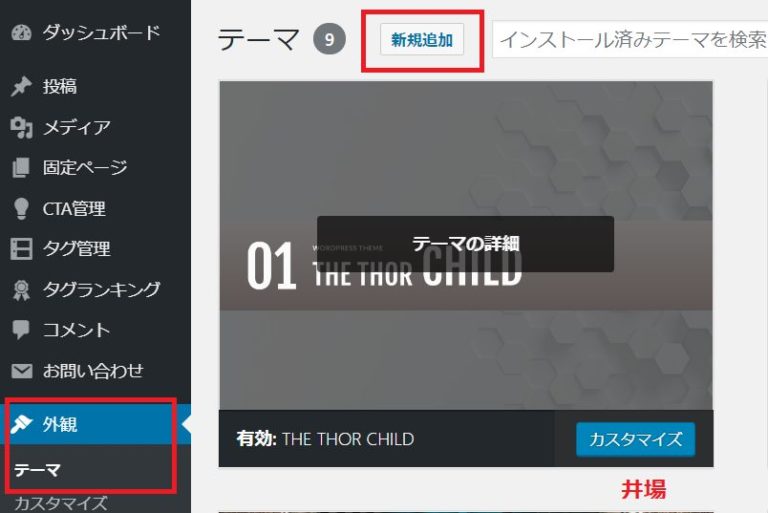
すると、以下のような画面になるので「テーマのアップロード」をクリックします。

先程ダウンロードした無料テーマのzipファイルを選択してアップロードしましょう。
その際は、必ず親テーマの方からアップロードするようにします。
子テーマからアップロードすると、WordPressが正常に動作しない可能性があるからです。
子テーマは親テーマと同等の手順で後からアップロードします。
その後に、「今すぐインストール」をクリックすれば、無料テーマのインストールは完了です。
Step3.有効化する
最後に「有効化する」をクリックすれば、WordPressのテーマが変更されます。
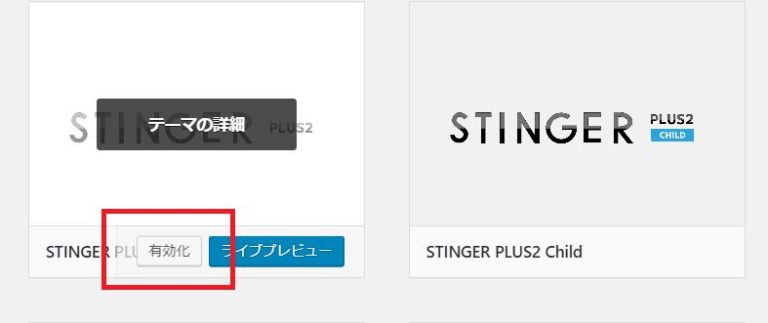
今回紹介した無料WordPressテーマは全て同様の手順でインストールできます。
是非、あなたの好みのテーマを見つけてブログ運営を楽しんでみてください。

